Mungkin ramai yang telah menghadapi situasi di mana tapak melarang memilih dan menyalin teks daripada halaman, atau melarang menyimpan imej yang disiarkan menggunakan arahan "Simpan imej sebagai...", memberikan fail GIF 1x1 piksel untuk disimpan dan bukannya imej yang anda perlukan. Sekatan sedemikian sentiasa boleh dielakkan jika anda mengetahui keseluruhan halaman web.
Kebanyakan pengguna komputer tahu bahawa tangkapan skrin boleh diambil dengan mudah menggunakan kekunci "PrintScreen". Tetapi mengambil tangkapan skrin menggunakan kekunci "PrtScr" tidak selalunya mudah. Lagipun, arahan ini mencipta tangkapan skrin hanya apa yang anda lihat pada skrin. Dan halaman web, sebagai peraturan, mempunyai tempat saiz yang lebih besar daripada satu skrin.
Jadi, mengambil tangkapan skrin halaman web dengan satu klik adalah mudah jika anda seorang pengguna pelayar FireFox. Ia cukup untuk memasang yang kecil tambahan percuma kepadanya – “Penjimat Halaman Bulan Sabit Mutiara”.
Untuk memasang alat tambah ini, pergi ke Halaman Rasmi program:
Jangan takut dengan fakta bahawa halaman itu dihidupkan Bahasa Inggeris, program itu sendiri adalah Russified.
Seterusnya, cari pautan "Pasang Asas Penjimat Halaman", klik padanya dan tunggu sehingga alat tambah dimuatkan. Apabila digesa oleh penyemak imbas anda, sahkan pemasangan dengan mengklik butang "Pasang Sekarang". Selepas memasang alat tambah, penyemak imbas mesti dimulakan semula.
Apabila FireFox bermula, anda akan melihat butang baharu muncul pada bar alat:
Anda juga akan menemui dua item baharu dalam menu konteks - “Tangkapan skrin bahagian halaman yang kelihatan...” dan “Tangkapan skrin keseluruhan halaman...”. Untuk menelefon menu konteks Klik kanan ( Klik kanan tetikus) oleh ruang kosong dalam FireFox dan anda akan melihat:

Program ini sedia untuk berfungsi, tetapi masih lebih baik untuk mengkonfigurasinya sebelum digunakan, untuk kemudahan anda sendiri. Buka tetapan program seperti yang ditunjukkan dalam rajah.

Dalam tetapan pada tab "Asas", pilih tindakan utama untuk butang; dalam contoh kami, "Ambil tangkapan skrin keseluruhan halaman" dipilih. Di sini anda juga boleh menetapkan pintasan papan kekunci untuk melaksanakan perintah () dengan cepat - letakkan kursor dalam medan “ Panggil cepat” dan tekan kombinasi kekunci yang dikehendaki.
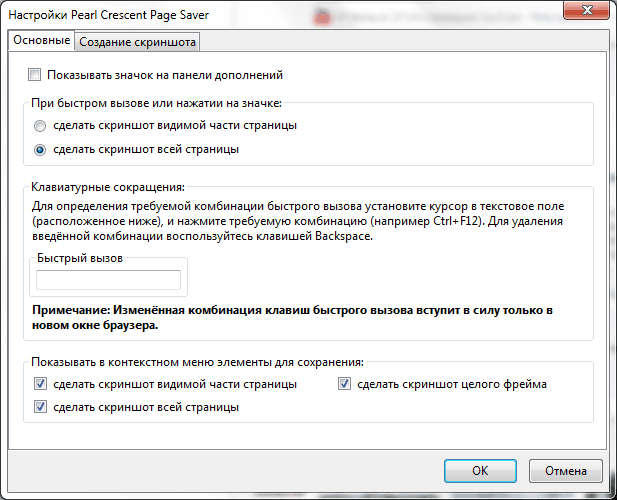
Pada tab "Buat tangkapan skrin", anda boleh menggunakan pembolehubah untuk menetapkan nama fail dan segera melihat cara tangkapan skrin akan datang akan dinamakan. Pembolehubah itu sendiri ditulis di sini. Supaya anda tidak terseksa dengan soalan: “ Di manakah saya boleh mencari tangkapan skrin? pilih folder tempat tangkapan skrin akan disimpan. Secara lalai, folder profil pengguna Windows ditetapkan kepada "Gambar".
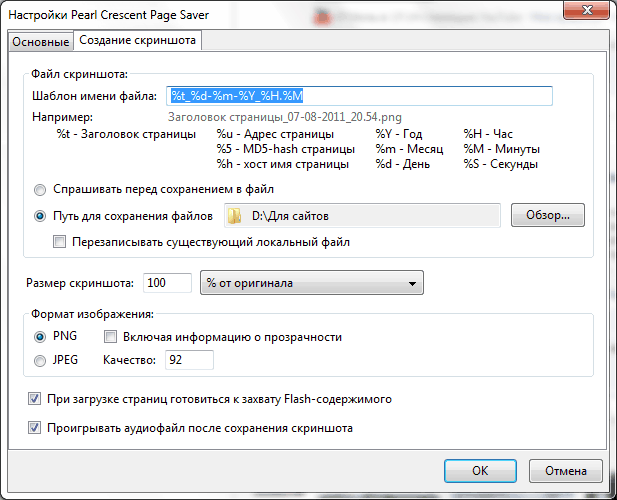
Tetapan program dibuat dan kini penyemak imbas bersedia untuk mengambil tangkapan skrin. Dengan mengklik pada butang atau kombinasi kekunci, anda akan menerima imej sebahagian atau semua halaman web dalam format .JPG atau .PNG pilihan anda. Seterusnya, anda boleh lakukan dengan imej semua yang editor foto sedia ada anda boleh tawarkan kepada anda, atau melakukan pengecaman teks menggunakan aplikasi yang sesuai.
Ambil tangkapan skrin skrin sangat mudah menggunakan arahan papan kekunci lalai. Tetapi, jika anda ingin mengambil tangkapan skrin keseluruhan halaman dalam penyemak imbas, dan bukan hanya kawasan skrin yang kelihatan, maka anda perlu alat khas dan beberapa klik tambahan.
Terdapat sekurang-kurangnya 4 cara untuk mengambil tangkapan skrin keseluruhan halaman web:
Zum keluar halaman dan gunakan kekunci lalai
ini cara cepat Ini hanya akan berfungsi jika halaman melepasi sedikit sahaja di luar kawasan skrin yang kelihatan. Zum keluar halaman sehingga ia muat sepenuhnya pada skrin, dan kemudian ambil tangkapan skrin menggunakan arahan lalai:
- Windows: Tekan kekunciSkrin Cetak (PrtScr atau Cetak Scrn). Tangkapan skrin akan disimpan ke papan keratan. Untuk memasukkan imej ini ke dalam fail, gunakan mana-mana editor grafik.
- Mac : Gunakan pintasan papan kekunci Cmd-Shift-3. Secara lalai, tangkapan skrin akan disimpan sebagai fail PNG pada desktop anda.
Program untuk mengambil tangkapan skrin
Anda boleh memasang salah satu daripada program khas untuk mengambil tangkapan skrin pada komputer anda. Sebagai contoh, saya cuba Snagit oleh Techsmith (kedua-dua Windows dan Mac), Tangkapan FastStone (program ini hanya tersedia untuk Windows) dan Paparazi (Mac sahaja). Apabila memilih, sila ambil perhatian bahawa beberapa program ini tidak percuma. Kongsi pautan dalam ulasan jika anda mengetahui aplikasi lain yang serupa.
Alat dalam talian untuk mengambil tangkapan skrin
Jika anda tidak mahu memasang apa-apa pada komputer anda, anda boleh menggunakan salah satu alatan web ini untuk mengambil tangkapan skrin keseluruhan halaman terus dalam penyemak imbas anda: Snapito, Mesin Tangkapan Skrin atau Web-capture.net . Mereka semua berfungsi dengan cara yang sama: hanya tampal URL halaman yang dikehendaki dalam medan yang sesuai pada halaman perkhidmatan.
Sambungan penyemak imbas
Ini adalah cara kegemaran saya untuk mengambil tangkapan skrin halaman. Tidak perlu beralih ke tab atau pelancaran lain permohonan berasingan– kurang klik!
Dalam artikel ini kita akan melihat cara mengambil tangkapan skrin keseluruhan halaman laman web. Tangkapan skrin keseluruhan halaman laman web mungkin diperlukan untuk pelbagai tujuan. Pertama sekali, gambar sedemikian diperlukan sebagai iklan, untuk menunjukkan kepada pengiklan yang mungkin semua tempat untuk meletakkan pengiklanan dengan matanya sendiri, iaitu, secara visual. Dalam artikel ini saya akan memberitahu anda tentang kaedah yang akan membantu anda mengambil tangkapan skrin halaman laman web dalam talian, tanpa memasang program atau sambungan.
Cara mengambil tangkapan skrin keseluruhan halaman tapak web. Tangkapan skrin mudah halaman boleh diambil dengan mengklik kekunci PrtScr pada papan kekunci. Tetapi ini akan menjadi petikan hanya bahagian skrin yang boleh dilihat. Untuk mengambil gambar keseluruhan halaman dengan cara ini, anda perlu meluangkan banyak masa untuk merekatkan banyak gambar, yang seterusnya menyusahkan dan sukar dilakukan.
Tangkapan skrin halaman tapak web dalam talian. Saya syorkan anda menggunakan perkhidmatan percuma s-shot.ru. Untuk mengambil tangkapan skrin keseluruhan halaman tapak web menggunakan kaedah ini, anda tidak perlu memasang program pihak ketiga pada komputer atau sambungan penyemak imbas anda. Hanya pergi ke laman web s-shot.ru, masukkan alamat halaman ke dalam medan khas, tandai kotak di sebelah "saiz penuh" dan klik "buat":  Dalam masa beberapa minit, perkhidmatan akan mencipta gambar berkualiti tinggi bagi keseluruhan halaman. Masa yang diambil untuk mengambil tangkapan skrin bergantung pada saiz halaman; dalam sesetengah kes, proses itu boleh mengambil masa sehingga lima minit.
Dalam masa beberapa minit, perkhidmatan akan mencipta gambar berkualiti tinggi bagi keseluruhan halaman. Masa yang diambil untuk mengambil tangkapan skrin bergantung pada saiz halaman; dalam sesetengah kes, proses itu boleh mengambil masa sehingga lima minit.
Tetapan perkhidmatan tambahan:  Jika anda perlu mengambil tangkapan skrin pada ketinggian tertentu, nyahtanda kotak di sebelah "saiz penuh", dalam medan "ketinggian", masukkan nilai yang diperlukan dalam piksel (ketinggian lalai ialah 768 piksel) dan klik "buat".
Jika anda perlu mengambil tangkapan skrin pada ketinggian tertentu, nyahtanda kotak di sebelah "saiz penuh", dalam medan "ketinggian", masukkan nilai yang diperlukan dalam piksel (ketinggian lalai ialah 768 piksel) dan klik "buat".
Berikut ialah tangkapan skrin keseluruhan halaman, diambil menggunakan perkhidmatan, disiarkan dalam artikel "" (harga untuk meletakkan sepanduk ditunjukkan menggunakan Photoshop). Untuk melihat halaman tapak, tuding pada imej di bawah dengan butang kanan tetikus, klik "Buka pautan dalam tab baharu" dan besarkan: Setuju, tangkapan skrin sedemikian akan membantu pengiklan membuat keputusan dengan cepat tentang peletakan dan kos pengiklanan. Ciri sedemikian menjadikan pesanan pengiklanan di tapak web kami lebih berkemungkinan, yang seterusnya memudahkan untuk mendapatkan wang.
Sekarang saya akan bercakap tentang cara mengambil tangkapan skrin atau tangkapan skrin halaman. Saya akan memberitahu anda cerita lucu tentang ini. Salah seorang rakan saya meminta saya melalui e-mel untuk memberitahu saya apakah maksud maklumat yang dipaparkan pada skrin komputernya. Oleh kerana terdapat banyak maklumat, saya meminta untuk menghantar tangkapan skrin. Seorang kenalan mengambil kamera dan mengambil gambar skrin... :)
Untuk mengambil tangkapan skrin (screenshot) dalam kes yang paling mudah, ikuti langkah berikut:
- Tekan kekunci Prt Scrn (Skrin Cetak) pada papan kekunci anda. Dalam kes ini, keseluruhan kandungan skrin akan diletakkan pada papan keratan. Kalau nak "photograph" sahaja tetingkap aktif, maka anda perlu menekan kombinasi kekunci Alt + Cetak Skrin;
- Kemudian anda perlu menjalankan sebarang raster penyunting grafik(contohnya Adobe Photoshop atau Paint yang sama), buat dokumen baharu dan tampal kandungan papan keratan di sana. Dalam Photoshop ini dilakukan dengan menjalankan arahan Edit - Lepas;
- Selepas ini, yang tinggal hanyalah menyimpan imej dalam format yang anda perlukan. Contohnya, imej untuk digunakan pada tapak web boleh disimpan dalam salah satu daripada tiga format: JPG (JPEG), GIF atau PNG.
Kaedah ini mudah, tetapi ia tidak membenarkan anda menangkap imej kursor, yang kadang-kadang diperlukan. Oleh itu, saya mencadangkan program yang membolehkan anda bukan sahaja menangkap kursor, tetapi juga segera menyimpan imej ke fail. Ini ialah program ScreenHunter, versi percuma yang anda boleh muat turun dari pautan ini (4.6 MB).
Setiap kali anda but komputer anda, ScreenHunte diletakkan di dalamnya Ram, dan ikonnya "bergantung" dalam dulang sistem dalam bentuk tangan. Untuk memasang program, klik kanan pada ikon ini dan pilih arahan Buka Tetingkap Utama. Selepas ini, tetingkap tetapan program akan muncul (lihat rajah).

Tetapan program ScreenHunter
DALAM dalam kes ini, dalam tetapan ia dinyatakan bahawa imej disimpan dalam kedua-dua papan keratan (Papan Klip) dan fail (Fail). Ia juga menyatakan bahawa imej mesti disimpan dalam format JPEG.
Juga dalam tetapan (Daripada) ia ditunjukkan sama ada kursor (Penunjuk Tetikus) perlu ditangkap. Semasa operasi, program boleh dipanggil dengan menekan kekunci F6.
Jika anda perlu mengambil tangkapan skrin menu lungsur, maka untuk ini anda perlukan program profesional untuk mengambil tangkapan skrin. Contohnya, program Corel CAPTURE. Begini caranya, sebagai contoh, saya mengambil tangkapan skrin menu lungsur Word:

Seperti yang mereka katakan, tidak ada yang berlebihan. Sememangnya, kerana program ini profesional, anda perlu membayar wang untuknya.
Itu sahaja.
Hello kawan-kawan! Nampaknya ia lebih mudah daripada mengambil tangkapan skrin pada komputer? Tetapi ternyata ramai orang tidak tahu apa itu tangkapan skrin, atau mereka menganggapnya tidak betul dan dengan cara yang mudah. Artikel ini akan bercakap tentang cara mengambil tangkapan skrin pada komputer.
Terdapat banyak cara untuk mengambil tangkapan skrin. Untuk tujuan ini anda boleh menggunakan papan kekunci asli atau menggunakan program pihak ketiga.
Tangkapan skrin ialah imej skrin monitor dalam bentuk gambar yang menunjukkan dengan tepat apa yang pengguna lihat pada skrin komputer atau telefon mereka.
Seperti yang saya nyatakan di atas, terdapat banyak cara untuk mengambil tangkapan skrin. Selepas membaca artikel hingga akhir, anda akan belajar:
Cara mengambil tangkapan skrin halaman
Cara paling mudah untuk mengambil tangkapan skrin halaman pada komputer menggunakan OS Windows ialah kekunci Skrin Cetak. Anda hanya perlu menekan kekunci ini, dan gambar akan disimpan ke papan keratan, kemudian tampal tangkapan skrin ke dalam Paint atau dokumen Word biasa.
Kaedah di atas berfungsi dengan semua orang Versi Windows. Kekunci panas lain berfungsi untuk Mac OS X; anda boleh melihatnya dalam tetapan dalam direktori Keutamaan Sistem -> Papan Kekunci & Tetikus -> Pintasan Papan Kekunci.
Satu lagi cara untuk mengambil tangkapan skrin halaman adalah mungkin menggunakan program pihak ketiga, dan ini ialah kaedah yang saya gunakan sekarang. Terdapat banyak program sedemikian, setiap orang mempunyai kegemaran mereka sendiri.
Kelebihan program pihak ketiga berbanding kunci standard Skrin Cetak ialah anda tidak perlu membuat pergerakan yang tidak perlu; anda boleh segera memilih kawasan yang perlu diambil gambar, masukkan teks ke dalam imej dan tambah anak panah.
Saya menggunakan program untuk mencipta Tangkapan skrin LightShot. Ia mengandungi semua ciri yang diterangkan di atas - petikan kawasan yang dipilih, pengeditan pantas imej, keupayaan untuk berkongsi imej dalam rangkaian sosial yang popular. rangkaian, termasuk VKontakte. Satu-satunya negatif yang, pada pendapat saya, hadir dalam program ini ialah kemustahilan untuk membuat tangkapan skrin keseluruhan tapak. Iaitu, anda boleh mengambil gambar hanya apa yang kelihatan pada skrin monitor tanpa menatal peluncur, yang sering saya terlepas.
Bagaimana untuk mengambil tangkapan skrin keseluruhan tapak web
Kadangkala anda mungkin perlu mengambil tangkapan skrin keseluruhan tapak, bukannya hanya bahagian halaman yang kelihatan. Sebagai contoh, saya menyiarkan tangkapan skrin ini pada halaman yang saya tunjukkan lokasi tempat di bawah sepanduk pengiklanan yang anda boleh beli.
Pelbagai perkhidmatan dan program dalam talian akan membantu anda mengambil tangkapan skrin sedemikian. Berikut ialah beberapa perkhidmatan dalam talian di mana anda boleh mengambil tangkapan skrin keseluruhannya laman sesawang:
— servis cepat buat tangkapan skrin dalam talian. Hanya masukkan alamat halaman laman web:

Dan kemudian muat turun tangkapan skrin yang dibuat ke komputer anda.

Satu lagi perkhidmatan yang baik ialah . Ia adalah mungkin untuk memilih saiz tangkapan skrin masa depan daripada saiz standard skrin. Ia berfungsi dengan cepat, dan perkara yang paling penting ialah apabila anda menetapkan saiz kepada kecil dalam tetapan, perkhidmatan ini bukan sahaja mengurangkan imej kepada saiz yang ditentukan, tetapi merakam gambar tapak kerana ia boleh dilihat oleh pengguna biasa.
Iaitu, jika anda mempunyai versi mudah alih atau templat responsif, dan dalam tetapan tentukan lebar 320 piksel, maka anda akan menerima tangkapan skrin versi mudah alih tapak.


























